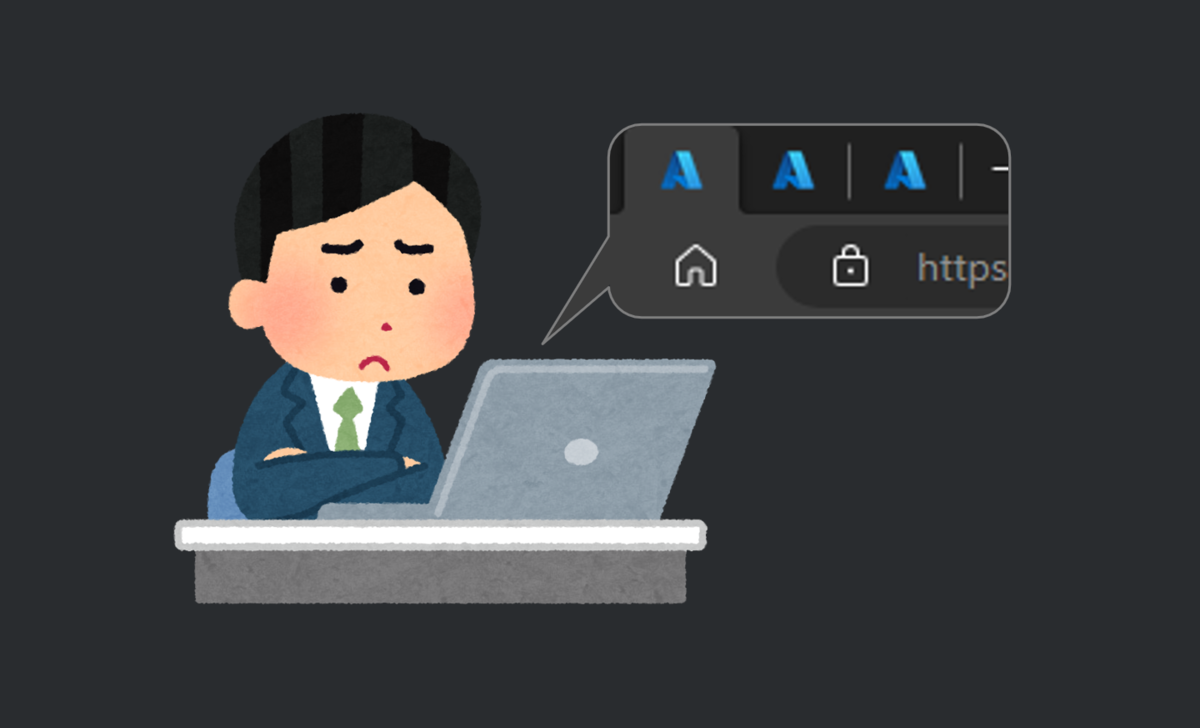
このツイートの話。
ふと思い立って、Azure ポータルの favicon をリソース アイコンに置き換える UserScript 書いてる。まだ不安定。
— ほりひろ loves <⚡> (@hori__hiro) 2022年12月10日
困りごと
お仕事の関係上、Azure ポータルを頻繁に開く。
ただいろんなリソースを一つのブラウザー タブで行ったり来たりするのは苦痛。
なので、Azure のリソースごとにそれぞれ別タブとして開くこともしばしば。
すると、こんな感じ👇で、同じ favicon が並んでしまい、各タブがどのリソースを開いているのか迷う。

Cloud Adaption Framework に掲載されている各リソースの省略形*1を使ってリソース名を命名するよう運用すれば、タブ タイトルから類推はできる。
ただこれも、タブをピン止めしてしまうと、、、

タブ タイトルが見えなくなるので手がかりを失う。
そりゅーしょん
なので、最初のツイートに戻って、Azure ポータルで開いているリソースに合わせて、タブの favicon を強制上書きする UserScript*2 を書いてみた。
実質自分専用なので Edge (Dev) と Tampermonkey の組み合わせしか試していない。
まだまだバグってそうなので、勇気のある人柱の方だけ募集中。
favicon はどこから?
基本的に [概要] ブレード左のアイコンをそのまま favicon に転用している。
例えば、App Service リソースを開いていたらこう。
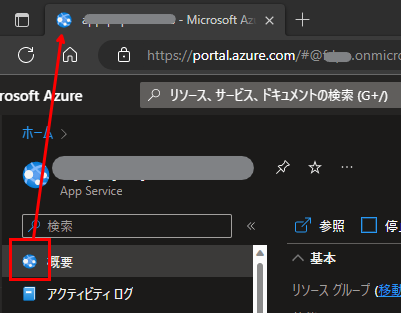
App Service Environment を開いたらこう。

リソース グループ を開いたらこう。
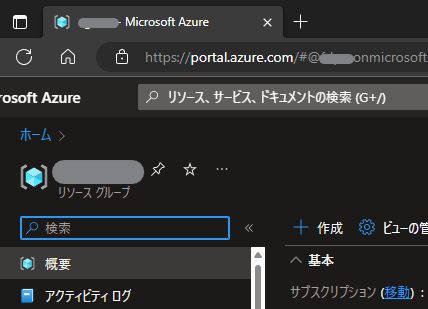
リソースのリスト表示の時は [概要] の部分がない。
なので、ある 1 種類のリソースのリストを開いた時は、リソース名の左のアイコンが全部同じはずなので、そのアイコンを拝借。

1 つもなければ、真ん中にうっすら出ているリソース アイコンから。

例外として、すべてのリソース のようにいろんなリソースが含まれるリスト表示はデフォルト favicon のまま。
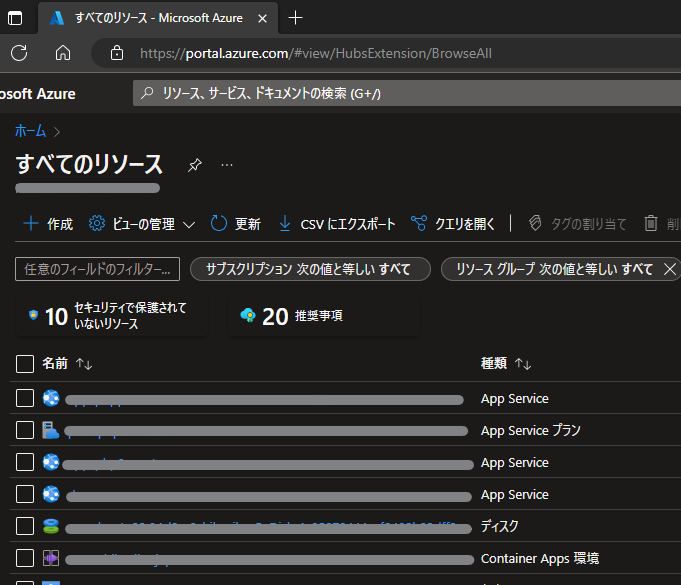
並べてみる
それぞれ、どのリソース タイプなのか、馴染みのあるアイコンから判別可能。

ピン止めしたって一目瞭然。

うーん、なかなかいいんじゃない?直感的になった。
ちなみに
この UserScript を使って App Service を開いた Azure ポータル (下図左) と、App Service Team Blob (同右) を並べると判別不可、というね😅
![]()
あと、コチラもよろしく。